win11进行疑难解答时出错 win11系统加载疑难解答出错怎么处理
Win11系统加载疑难解答时出错,可能是由于系统文件损坏、硬件兼容性问题或者网络连接不稳定等原因引起的,当遇到这种情况时,我们可以尝试重新启动电脑、检查系统更新、修复系统文件或者重置系统设置来解决问题。如果以上方法仍无效,建议联系专业技术人员进行进一步排查和处理。希望以上建议对您有所帮助。
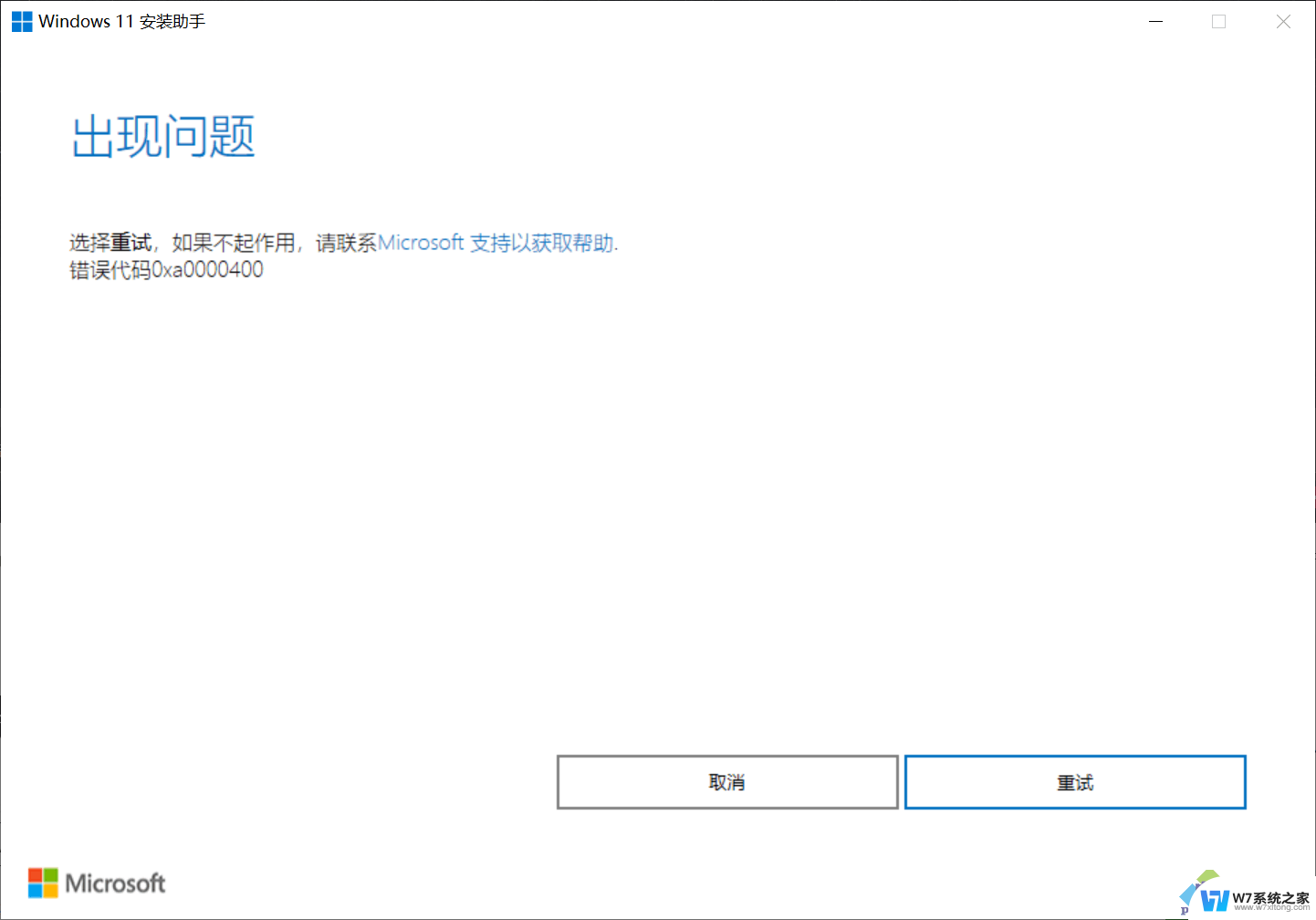
Win11系统加载疑难解答时出错的解决方法
1、同时按键盘上的Windows + R键以打开“运行”命令框。
2、在“运行”框中键入cmd ,同时按CTRL + SHIFT + ENTER键以打开提升的命令提示符应用程序。
3、通过单击是继续接受任何UAC提示。
4、在命令提示符窗口中,键入以下命令并按Enter键启动Windows 更新服务,sc config wuauserv start=auto。
5、接下来执行以下命令启动BITS(Background Intelligent Transfer Service),sc 配置位 start=auto。
6、复制并粘贴以下命令,然后按 Enter键启动加密服务,sc 配置 cryptsvc 开始=自动。
7、执行以下命令以启动 Windows Module Installer 服务,sc configtrustedinstaller start=auto。
8、完成后,关闭命令提示符并重新启动系统,启动后,检查问题是否已解决。
以上就是win11进行疑难解答时出错的全部内容,碰到同样情况的朋友们赶紧参照小编的方法来处理吧,希望能够对大家有所帮助。
win11进行疑难解答时出错 win11系统加载疑难解答出错怎么处理相关教程
-
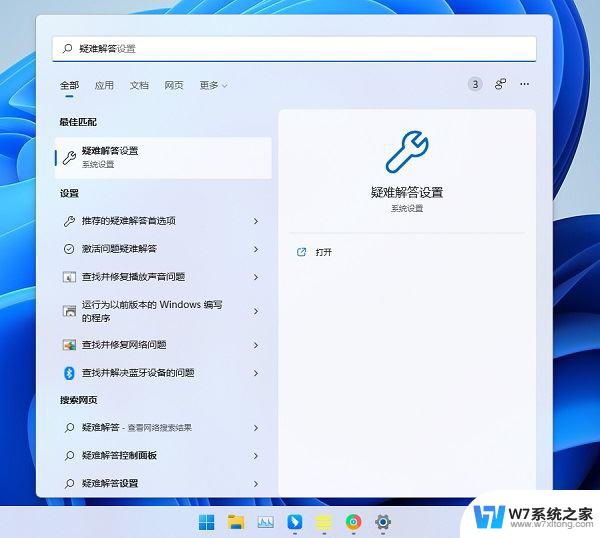 win11怎么进入解决疑难 Windows11疑难解答进入方法
win11怎么进入解决疑难 Windows11疑难解答进入方法2024-12-20
-
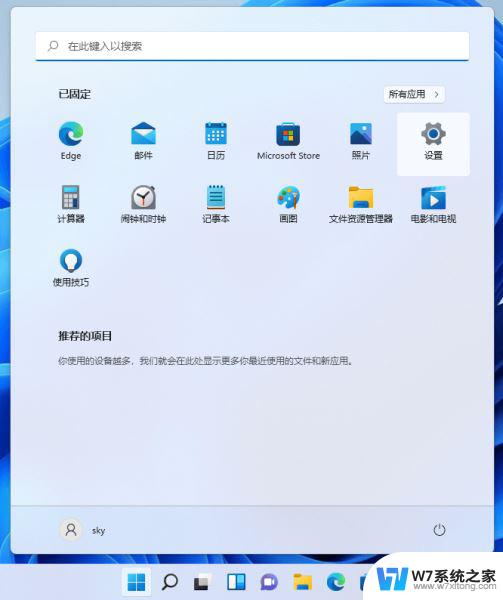 win11疑难解答没有重置此电脑 Win11系统一键重置电脑步骤详解
win11疑难解答没有重置此电脑 Win11系统一键重置电脑步骤详解2024-03-29
-
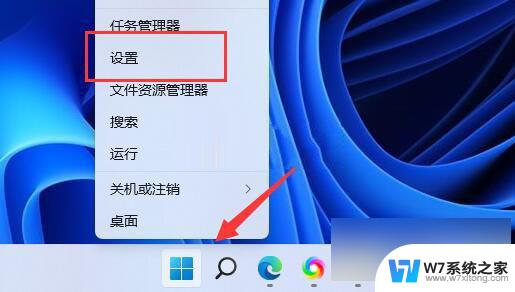 键盘驱动程序错误怎么处理win11 Win11驱动加载失败怎么解决
键盘驱动程序错误怎么处理win11 Win11驱动加载失败怎么解决2024-04-20
-
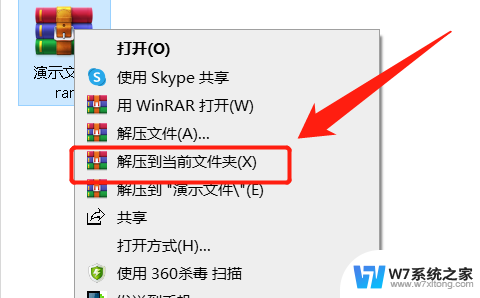 win11如何解压。rar 电脑rar解压出错怎么处理
win11如何解压。rar 电脑rar解压出错怎么处理2024-11-15
- win11 explorer错误 Win11开机后出现explorer.exe应用程序错误怎么解决
- win11系统小组件加载不出来 win11小组件加载不出来的解决步骤
- win11电脑弹出二维码错误提示怎么办 win11出现fatal error错误提示怎么解决
- win11连打印机报错0x0000709 解决Win11系统共享打印机错误0x0000709的步骤
- win10709 解决不了 Win11打印机提示709错误怎么处理
- win11系统打印机共享错误709 win11共享打印机709错误解决步骤
- win11触摸板无法关闭 外星人笔记本触摸板关闭失效怎么处理
- win11internet属性在哪里 win11internet选项在哪里怎么设置
- win11系统配置在哪 win11系统怎么打开设置功能
- gpedit.msc打不开怎么办win11 Win11 gpedit.msc 文件丢失无法打开怎么办
- 打开电脑服务win11 win11启动项管理工具
- windows11已激活但总出现许可证过期 Win11最新版本频繁提示许可信息即将到期怎么解决
win11系统教程推荐
- 1 win11internet属性在哪里 win11internet选项在哪里怎么设置
- 2 win11系统配置在哪 win11系统怎么打开设置功能
- 3 windows11已激活但总出现许可证过期 Win11最新版本频繁提示许可信息即将到期怎么解决
- 4 电脑麦克风怎么打开win11 Win11麦克风权限开启方法
- 5 win11如何设置文件后缀 win11文件后缀修改方法
- 6 指纹录入失败 win11 荣耀50指纹录入失败怎么办
- 7 win11防火墙拦截 Win11 24H2版内存隔离功能如何开启
- 8 如何关闭win11的防火墙和杀毒软件 win11如何关闭防火墙和杀毒软件
- 9 win11显示 任务栏右边 Win11任务栏靠右对齐的方法
- 10 win11不显示视频预览图 Win11 24H2升级后图片无法打开怎么办